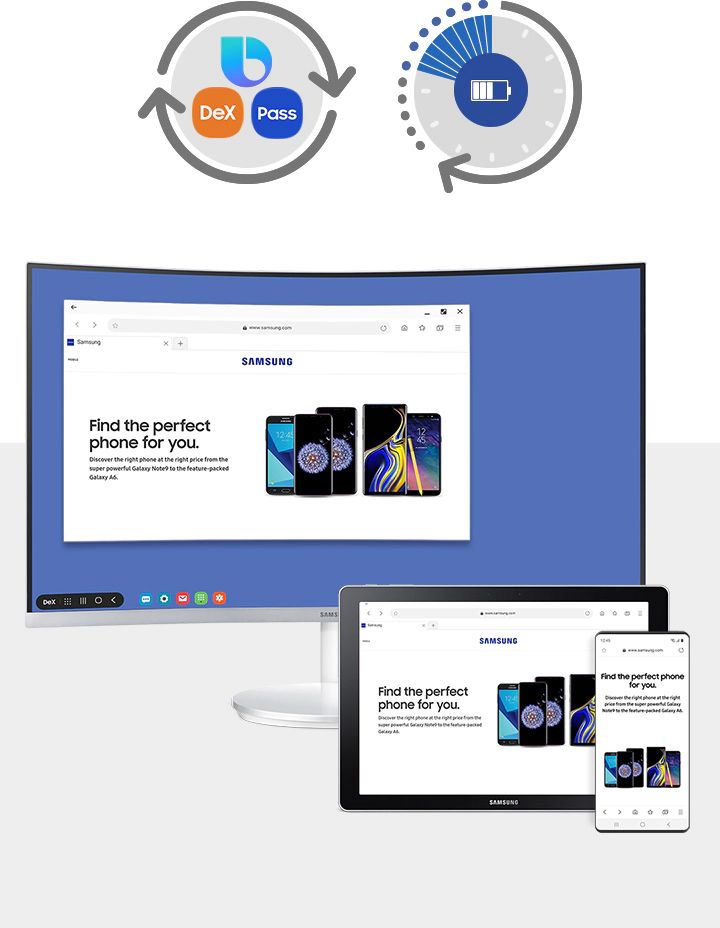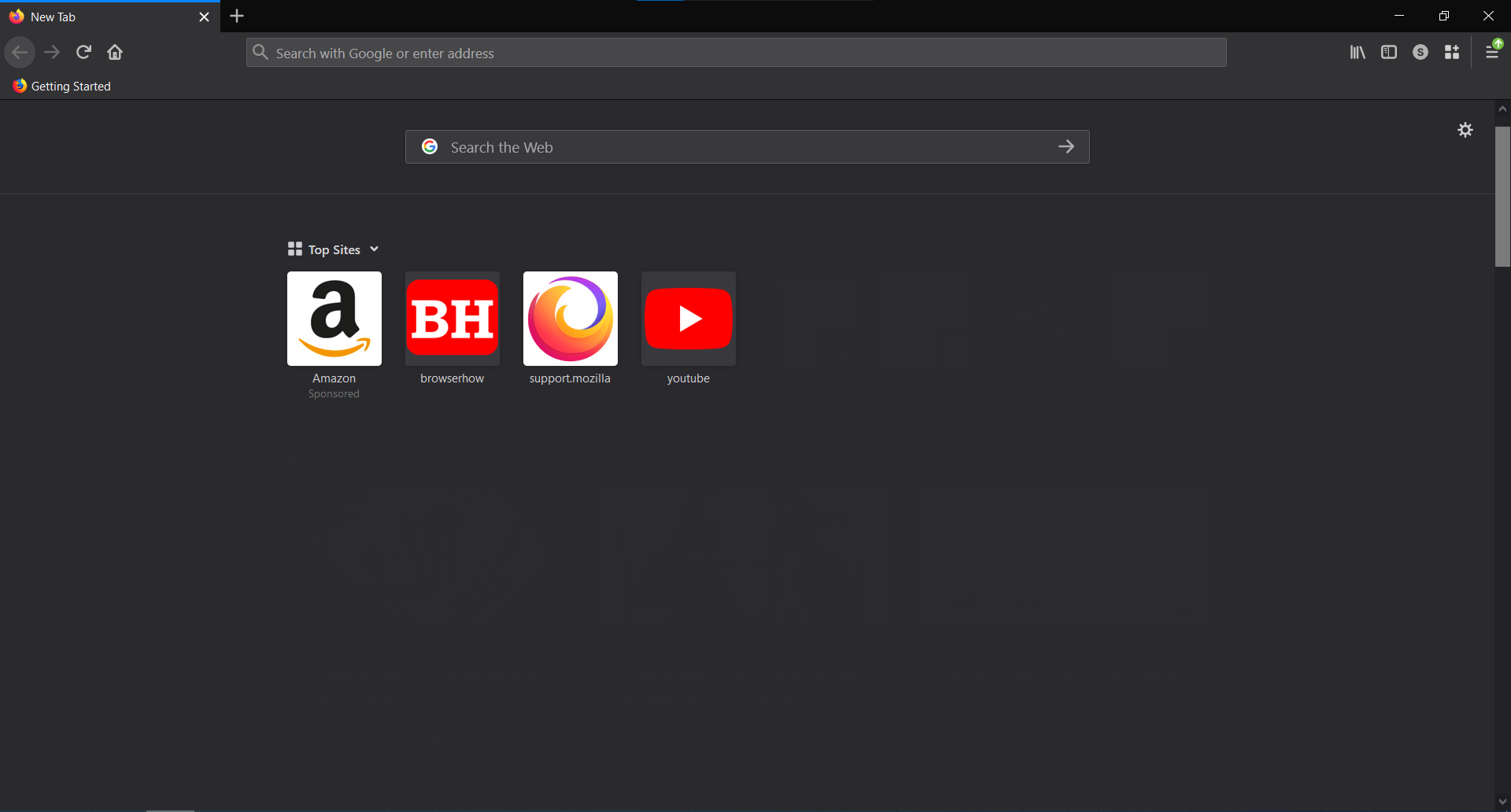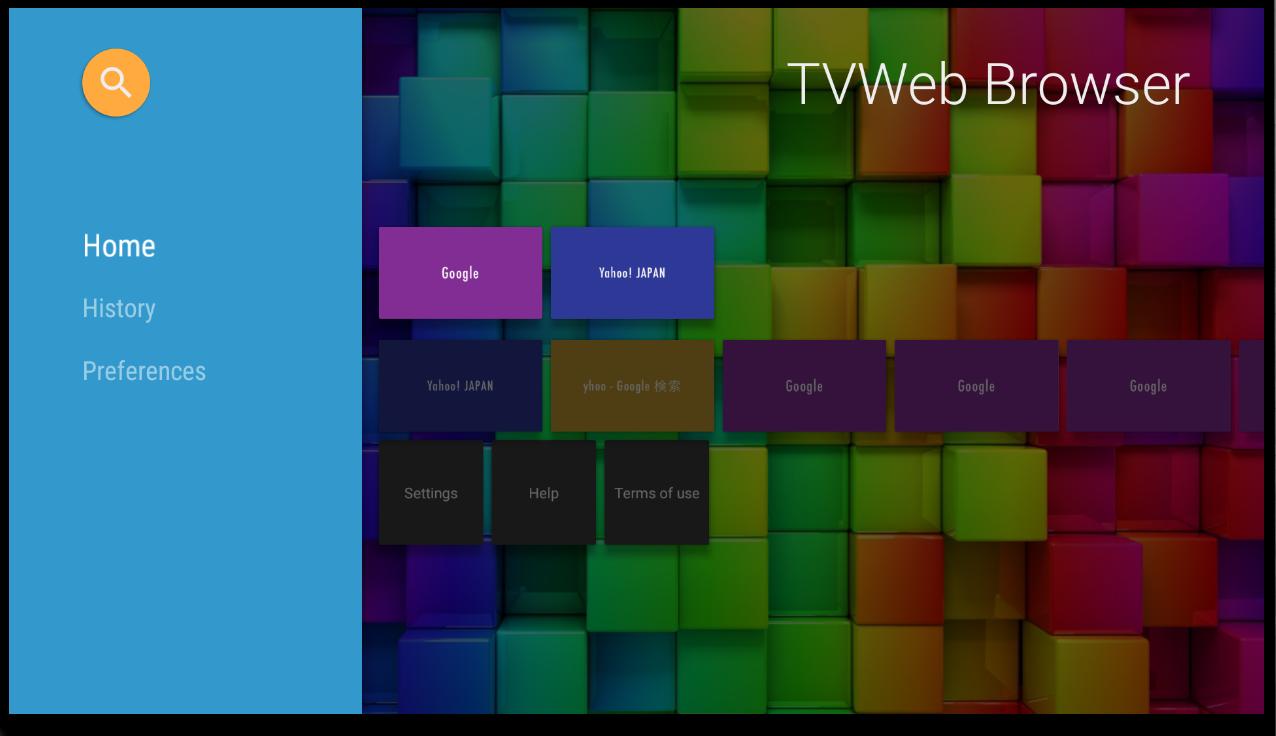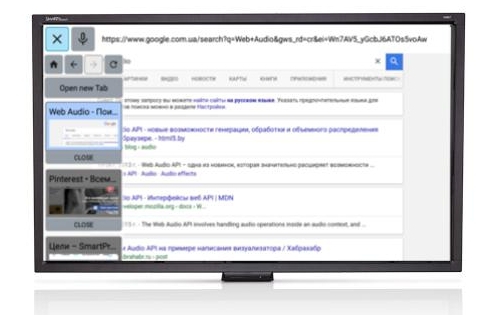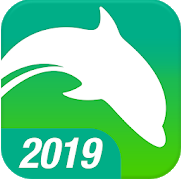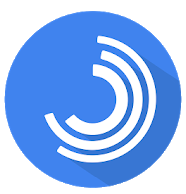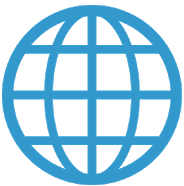лучший браузер для самсунг смарт тв
Как скачать другой интернет-браузер Samsung TV
Вы не можете заменить существующий телевизионный браузер, но вы можете обойти его
Смарт-телевизоры Samsung оснащены предустановленным интернет-браузером. В зависимости от модельного года или серии браузер может находиться на домашнем экране Smart Hub или на странице дополнительных предустановленных приложений.
Однако возможности веб-браузера Samsung ограничены. Он обеспечивает общий просмотр, но не совместим с некоторыми форматами файлов (например, Flash, ActiveX и некоторыми видео на основе HTML5). Вы также не можете загружать фотографии или другой контент, а время ответа (и загрузки страницы) может быть медленным.
Как получить альтернативный веб-браузер на телевизоре Samsung
К сожалению, вы не можете удалить предварительно загруженный веб-браузер Samsung Smart TV или загрузить и установить альтернативу. Однако есть обходные пути, которые позволяют использовать другой веб-браузер.
Вариант первый: подключить Media Streamer, который предлагает другой браузер
Один из способов получить доступ к альтернативному веб-браузеру для телевизора Samsung – использовать подключаемый модуль потоковой передачи мультимедиа, например Roku, Fire TV, Google Chromecast или Apple TV. Вы будете использовать систему дистанционного управления этими устройствами для навигации по их веб-браузерам.
Roku предлагает несколько браузеров, которые можно загрузить и установить из своего магазина каналов. POPRISM бесплатен, но гораздо более ограничен, чем браузер Samsung. Другими вариантами являются Web Browser X и WEB, но оба требуют абонентской платы в размере 4,99 долл. В месяц, что не делает их очень хорошим выбором для ограниченного бюджета.
Amazon Fire TV
Amazon Fire TV предлагает веб-браузеры Firefox и Silk, которые обеспечивают большую гибкость. После установки они появятся на главном экране с надписью Firefox и Internet (Silk).
Одна из особенностей браузеров Firefox и Silk на устройстве Fire TV заключается в том, что помимо использования элементов управления навигацией на пульте Fire TV вы также можете использовать команды Alexa для поиска в Интернете.
Однако создание закладок для определенных страниц и сохранение паролей недоступно в Firefox-версии Fire TV. Кроме того, хотя вы можете просматривать изображения и контент, вы не можете загрузить их. Firefox-версия Fire TV также выглядит иначе, чем версия для ПК или для мобильных устройств.
Веб-браузер Silk может отображать один из двух экранов, как показано ниже. Слева находится домашняя страница браузера Silk, а справа – поисковая система Bing по умолчанию. Эти параметры обеспечивают гибкость как для доступа к контенту, так и для проведения общего веб-поиска. Когда вы закрываете браузер Silk, последний веб-сайт, который вы просматривали, автоматически появится при следующем открытии браузера. Однако, как и в случае Firefox (и встроенного браузера Samsung), вы не можете загружать изображения или другой контент с помощью Silk.
Google Chromecast
Если вы используете браузер Chrome на своем ПК или ноутбуке, выберите Cast и отправьте все, что вы можете увидеть в этом браузере, через Chromecast, подключенный к телевизору Samsung.
В Chrome зайдите в настройки и активируйте приведение.
Браузер Chrome с вашего ПК будет отображаться на вашем телевизоре Samsung. Вы можете прокручивать страницы и открывать их из одной вкладки браузера. Однако, если вы откроете или закроете вкладку, вам нужно будет отключить и снова подключить Chromecast, чтобы увидеть новые вкладки на экране телевизора.
Помимо просмотра браузера Chrome, узнайте, как можно транслировать все, что вы видите на своем ПК, на телевизор Samsung с помощью Chromecast.
Apple TV
Apple TV не предлагает веб-браузер, который можно установить напрямую, но вы можете установить AirWeb на совместимый iPhone или iPad и, используя Airplay mirror, браузер Air Web через Apple TV, подключенный к вашему Samsung TV. и посмотреть это.
Вы также можете AirPlay экрана Mac на подключенное устройство Apple TV, и есть несколько дополнительных веб-браузеров для Apple TV, которые можно просматривать на телевизоре Samsung.
Почему плагин Media Streamer может быть не лучшим вариантом
Использование внешнего мультимедийного потока для получения веб-браузера для телевизора Samsung может быть не лучшим вариантом, поскольку вы платите за устройство, которое обеспечивает дублированный доступ ко многим тем же потоковым приложениям, которые может предлагать ваш Samsung Smart TV.
Если вы удовлетворены выбором потокового приложения на телевизоре Samsung Smart TV, использование другого метода для поиска альтернативного веб-браузера для работы с телевизором может быть более эффективным, например, следующее.
Вариант второй: подключите ноутбук/настольный ПК к телевизору
Вместо того, чтобы подключать медиаплеер или коробку для потокового воспроизведения мультимедиа к телевизору Samsung, можно подключить ПК или ноутбук через соединение HDMI или VGA. Вы можете просматривать результаты поиска в веб-браузере (а также практически все задачи, которые вы можете выполнять на своем ПК) на экране телевизора.
Преимущество этого метода заключается в том, что вы работаете с браузером (ами), с которым вы знакомы, а также можете выполнять другие функции ПК и просматривать информацию на экране телевизора. Любой веб-браузер, установленный на вашем ПК, включая Internet Explorer, Microsoft Edge и другие, которые обсуждались ранее, будет отображаться на экране телевизора Samsung.
Для навигации в веб-браузере вы будете использовать клавиатуру/мышь, подключенную к компьютеру.
В зависимости от вашего ноутбука или ПК вам, возможно, придется настроить его на вывод экрана через выход HDMI или VGA (экран вашего ноутбука или монитора может потемнеть). У вас также может быть возможность просмотра экрана одновременно на мониторе компьютера или на экране ноутбука и телевизора.
Вариант третий: использовать зеркальное отображение экрана
Если вы не хотите физически подключать мультимедийную стример или ПК/ноутбук к телевизору, беспроводная альтернатива – это использование Screen Mirroring (также может называться Miracast или Wi-Fi Direct).
Беспроводное зеркалирование экрана доступно на большинстве ПК, ноутбуков и смартфонов с поддержкой Wi-Fi.
Зеркальное отображение экрана позволяет видеть любые браузеры, а также все остальное, что отображается или хранится на вашем ПК или смартфоне, на вашем телевизоре Samsung.
Настройка зеркального отображения на телевизорах Samsung
Зеркальное отображение экрана поддерживается практически на всех телевизорах Samsung Smart. Хотя его настройка варьируется в зависимости от года выпуска и/или серии.
Обратитесь к руководству пользователя или электронному руководству вашего телевизора Samsung для точных шагов для вашей модели.
Помимо активации функции Screen Mirroring на телевизоре Samsung, его также необходимо активировать на компьютере или смартфоне.
Настройка зеркального отображения экрана для ПК (пример Windows 10)
Перейдите в Настройки на своем ПК.
ПК проверит наличие доступных устройств (ваш телевизор должен быть включен).
Когда ваш телевизор Samsung появится в списке устройств, нажмите на него и подождите, пока ваш компьютер подключится к вашему телевизору Samsung.
После подтверждения подключения экран вашего ПК будет отображаться на телевизоре Samsung.
7+ лучших веб-браузеров для ОС Android TV в 2021 году!
Android TV — это ОС Android от Google, специально оптимизированная для телевизоров. Что делает его еще более уникальным, так это множество встроенных в него функций. Например, вы можете загрузить и установить все предпочтительные приложения из Play Store или даже загрузить их со сторонних сайтов.
Кроме того, у него даже есть встроенный голосовой помощник, который устраняет необходимость в пульте дистанционного управления для переключения между приложениями, среди прочего, для уменьшения громкости.
Что ж, он даже поставляется со встроенным Chromecast, чтобы обеспечить прямую трансляцию вашего устройства Android на телевизор.
Но есть один домен, который остался нетронутым — в нем нет предустановленного браузера. Хотя это не означает, что мы ежедневно просматриваем веб-страницы на телевизоре, в некоторых случаях это может пригодиться.
Недавно я собирался начать новую серию, но перед этим я хотел разжиться ее рейтингом IMDB. Поэтому я запустил браузер прямо на телевизоре, прочитал обзоры, а затем переключился обратно на шоу, всего за несколько нажатий.
Что ж, это лишь один из многих случаев, когда браузер, установленный на нашем телевизоре, может оказаться полезным; таких сценариев может быть бесчисленное множество.
Итак, все это вызывает один важный вопрос — какой браузер выбрать?
По теме: 7+ лучших веб-браузеров для Android [Super Fast]
Что ж, вот на что ответит это руководство. Вот лучшие браузеры для вашего Android TV, которые заслуживают вашего внимания.
Тупик
Хотя Puffin еще не зарекомендовал себя в сегменте смартфонов, нет лучшего игрока, чем этот, когда дело доходит до телевизоров Android. Этот браузер видит немало «новинок», что делает его предпочтительным выбором для многих пользователей.
Одно из его самых больших преимуществ — полная совместимость с пультом дистанционного управления Android TV. Хотя на бумаге это может показаться довольно простой функцией, но в этой области это редкость.
Некоторые из других фирменных блюд Puffin включают:
Однако браузер ограничил бесплатное использование. По прошествии определенного периода времени для каждого дня бесплатные пользователи не смогут его использовать. Единственный выход — купить тариф Pro.
Более того, серверы Puffin находятся в США, поэтому вы можете увидеть американские версии различных сайтов.
Интернет-браузер Samsung
Его вполне можно назвать самым недооцененным браузером в этом списке. Хотя он ощущается на устройствах Samsung, этого нельзя сказать о телевизорах Android, по крайней мере, на данный момент.
Одной из самых впечатляющих функций стала блокировка отслеживания. Эти трекеры отвечают за контроль вашей повседневной активности в Интернете. Это может создать серьезную угрозу сетевой безопасности. Чтобы противостоять этому, вам нужно включить его переключатель блокировки трекера, а обо всем остальном он позаботится.
Это не то. Вот еще несколько функций, которые могут легко дополнить вышеупомянутую.
Что касается его минусов, тут не на что жаловаться. Просто отсутствие его приложения в Play Store может не приветствоваться всеми без исключения.
Скачать: Интернет-браузер Samsung (Загрузка APK через APKMirror)
Mozilla Firefox
Это предложение от Mozilla быстро взлетело в рейтингах популярности. Помимо известного УТП подхода, ориентированного на конфиденциальность, у него есть немало других замечательных преимуществ.
Как и в Chrome, вы можете легко синхронизировать свои закладки и сохраненные пароли на всех устройствах, на которых выполнен вход с одним и тем же идентификатором, включая ваш Android TV.
Говоря о своих функциях, он может похвастаться множеством поддержки расширений. Почти все надстройки, которые работают на его сборке ПК, также поддерживаются на телевизоре. Это то, на что могут претендовать не многие браузеры.
Однако ему также не хватает отдельной версии для Android TV. В результате вам придется искать веб-сайт, с которого вы могли бы загрузить его.
Скачать: Firefox Android TV (Загрузка APK через APKMirror)
Гугл Хром
Это определенно стало сюрпризом для многих пользователей (включая меня), когда они узнали, что телевизоры Android не поставляются с браузером Chrome. Так стоит ли вам действительно приложить дополнительные усилия и загрузить его на свой телевизор?
Одна из основных причин, по которой мы можем утвердительно ответить на наше вышеупомянутое заявление, — это поддержка нескольких устройств.
Поскольку вы, возможно, уже используете этот браузер на своем ПК и смартфонах, браузер Chrome для ТВ может легко импортировать все сохраненные закладки, пароли и другие связанные настройки.
Однако это, пожалуй, единственное, что хорошо в этом браузере. Есть немало недостатков, которые могут оттолкнуть пользователей от использования Chrome на своем телевизоре.
Например, вы не можете загрузить это приложение из Play Store, и вам придется загрузить его неопубликованно. Более того, он также не работает с вашим пультом дистанционного управления Android TV.
Скачать: Гугл Хром (Загрузка APK через APKMirror)
УткаУтка
Благодаря строгому подходу к соблюдению конфиденциальности пользователей, этот браузер прочно зарекомендовал себя в области смартфонов. А поскольку большинство этих функций было перенесено в версию для Android TV, то появление ощущения его присутствия и здесь — лишь вопрос времени.
Компания уже добилась приличного прогресса в этом отношении, благодаря предоставлению анонимного просмотра в Интернете непосредственно через ваш Android TV, что принесло ей несколько похвал.
Помимо этого, некоторые из других его ярких особенностей включают в себя:
Но он также страдает аналогичным недостатком — отсутствием собственного приложения для ТВ. Вам придется загрузить его не из Play Store.
Скачать: УткаУтка (Загрузка APK через APKMirror)
Браузер Kiwi
Kiwi Browser уже смог занять нишевый сегмент для себя. Причина того же может быть отчасти связана с его встроенным блокировщиком рекламы.
Возможность блокировать всю навязчивую и разрушительную рекламу определенно делает его предпочтительным выбором для просмотра веб-страниц. Тогда его чистый пользовательский интерфейс значительно упрощает работу.
Кроме того, добавление этих функций расширяет его арсенал:
С другой стороны, он не оптимизирован для Android TV, поэтому вы можете столкнуться с некоторыми трудностями при его повседневном использовании.
Скачать: Браузер Kiwi (Загрузка APK через APKMirror)
ТВ-браузер
Его название четко указывает на его функциональность — достойный браузер, специально созданный для вашего Android TV. Браузер прост и удобен в использовании с нужным количеством функций.
Все это дает ему чистый и свежий пользовательский интерфейс с легко управляемыми меню, все из которых доступны непосредственно из левой строки меню.
Помимо этого, некоторые из других примечательных особенностей включают в себя:
В этом легком браузере есть только самое необходимое, без каких-либо дополнительных функций. Так что некоторые пользователи могут в конечном итоге захотеть от этого большего.
Скачать: ТВ-браузер (Загрузка неопубликованного APK через Aptoide)
ТВ Братан
Возможно, это наименее популярная запись в этом списке, но она может похвастаться тем, чего не могут другие — это полностью открытый исходный код.
Поэтому, если у вас возникнут какие-либо сомнения относительно работы браузера или объема собираемых данных, перейдите на GitHub и ознакомьтесь с его исходным кодом.
Тогда наличие нижеперечисленных функций делает его удобным вариантом:
Однако вы не можете получить этот браузер прямо из Play Store. Скорее это требует загрузки сторонних файлов со стороннего веб-сайта.
Скачать: ТВ Братан (Загрузка неопубликованного APK через GitHub)
Итог: лучший браузер для AndroidTV
Итак, это все из этого руководства в списке лучших браузеров для вашего Android TV. Мы упомянули в общей сложности восемь различных браузеров; однако из них Puffin отлично справился.
Его совместимость с Android TV Remote и тот факт, что пульт может загружать его напрямую из Play Store, заслуживает высокой оценки. Более того, ввод URL-адресов с пульта дистанционного управления всегда был сложной задачей. Но с Puffin вы можете легко сделать это, поделившись QR-кодом и отсканировав его.
Однако Chrome, похоже, не оправдал ожиданий. Отсутствие поддержки пульта дистанционного управления Android TV и, что еще более удивительно, его отсутствие в Play Store — это два наиболее важных аспекта, которые Google необходимо решить в ближайшее время.
Связанный: 8+ Лучший браузер для ПК и ноутбуков с Windows 10
На этом мы завершаем данное руководство. Сообщите нам, какой браузер вы предпочитаете для Android TV.
Наконец, вот рекомендуемые веб-браузеры для вашего компьютера и мобильного телефона, которые вам стоит попробовать.
Если у вас есть какие-либо мысли о 7+ лучших веб-браузерах для ОС Android TV в 2021 году!, Не стесняйтесь оставлять комментарии ниже. Если вы найдете эту статью полезной, рассмотрите возможность поделиться ею со своей сетью.
15 лучших браузеров Smart TV 2020
Веб-браузер начинался как военная необходимость на рабочем столе компьютеров. Однако с течением времени он продвинулся вперед, и теперь вы можете использовать его на своем умном телевизоре. Note Никто не знал, что это устройство может иметь возможность подключения к сети, но на данный момент оно довольно хорошо подключается к вашей сети, и вы можете легко увидеть, что вы хотите. Таким образом, эта статья адекватно проведет вас через лучший веб-браузер Smart TV 2020 года.
Смелый браузер – лучший браузер Smart TV. Кроме того, это бесплатно, безопасно и быстро; Он имеет встроенный рекламный блок, систему безопасности и отслеживания, а также оптимизированную батарею и удобство работы с датами. Встроенный блокировщик рекламы в этом браузере отвечает за создание плавной навигации без рекламы. Поэтому, благодаря этим превосходным функциям, этот браузер получил признание в отрасли. Всякий раз, когда вы выбираете лучший браузер Smart TV, выбирайте браузер Brave.
Pros
Cons

Pros
Cons

Pros
Cons
Браузер Kiwi – это улучшенный браузер Smart TV в Chromium, включающий Webkit, который позволяет ему работать быстрее по сравнению с другими браузерами. Кроме того, он защищает вас, предотвращая доступ хакеров к вашему устройству без вашего участия. С другой стороны, он также мгновенно увеличивается Facebook Чат Эти функции сделали этот браузер выдающимся на рынке. Так что, если вы беспокоитесь о поиске лучшего браузера для Smart TV, не беспокойтесь и выбирайте браузер Kiwi.
Pros
Cons
Это один из самых важных браузеров в индустрии для Smart TV. Кроме того, это один из самых распространенных браузеров в мире. То же, что и при использовании Chrome на мобильном компьютере, будет таким же, как и на вашем Smart TV. Note что 90% веб-страниц, доступных в Интернете, проходят надлежащую проверку и оптимизацию в Google Chrome. Поэтому, чтобы установить Google Chrome для Smart TV, необходимо открыть Google Play Store и загрузите его на свое устройство.
Pros
Cons
Интернет-браузер Samsung – один из самых важных браузеров для вашего умного телевизора. Ранее он был разработан только для телевизоров Samsung Android. Однако в настоящее время он был модифицирован для работы на всех смарт-телевизорах. Это по всей отрасли, независимо от модели и бренда. Для того, чтобы вы могли полноценно пользоваться всеми функциями и возможностями, вам нужен магазин galaxy. Note что этот тип приложений совместим только с телевизорами и телефонами Samsung. Итак, перейдите на этот браузер и наслаждайтесь лучшим опытом, который идет с ним.
Pros
Cons
В прошлом Microsoft не могла эффективно работать с веб-браузерами, и вам, вероятно, интересно, как ей удалось попасть в этот список. Что ж, вы должны знать, что совершенно новая граница браузера на основе Chromium была улучшена. Тем не менее, некоторые статистические данные о новой границе браузера показывают, что он идеален по сравнению с браузером Google Chrome текущего поколения. Благодаря этим отличным характеристикам этот продукт становится необычным.
Pros
Cons
Этот продукт является одним из идеальных браузеров для Smart TV; его термин – браузер Puffin TV. Самое главное, что Puffin смог создать браузер Smart TV перед Google Chrome с полным потенциалом, чтобы предложить вам все замечательные функции браузера. Кроме того, его контент должным образом оптимизирован и загружен для Smart TV с отлично работающим пультом. Следовательно, это означает, что на вашем Smart TV должна быть установлена программа Play Store; следовательно, боковая загрузка не требуется.
Pros
Cons
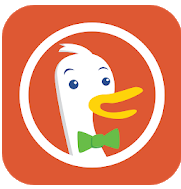
Pros
Cons
Это текущий телевизионный браузер для вашего Smart TV; Он был спроектирован и предназначен для преодоления любых фундаментальных ограничений скорости всех телевизионных браузеров. Note что этот браузер высокоскоростной, среди многих других браузеров. Он имеет рейтинг 4.2 с более чем 10000 установок и прост в использовании. Поэтому, благодаря этим отличным возможностям, этот браузер пригоден для использования.
Pros
Cons
Отображаемый браузер эффективно работает с телевизорами Sony. Однако, чтобы работать намного лучше, вам нужны специальные пульты дистанционного управления с D-pad для улучшения производительности. Вы можете загрузить это приложение прямо из магазина игр Smart TV, так как оно не требует боковой загрузки. Этот браузер не обязательно должен работать с мышью или клавиатурой, если его пульт ДУ совместим. С другой стороны, этот браузер аккуратный, быстрый и легкий, поэтому он позволяет настроить навигацию по вашим веб-страницам соответствующим образом.
Pros
Cons
Этот браузер имеет более 50 миллионов установок. Это говорит о его популярности и о причинах его принятия с умными телевизорами. Кроме того, он поставляется с различными функциями, такими как управление жестами, Flash Adobe Adobe, среди многих других. Это также увеличивает загрузку встроенного менеджера и позволяет исследовать такие движки, как Bing, Yandex, Yahoo и Google.
Pros
Cons
Это телевизионный браузер без Android, который обычно превращают в умный телевизор. Активировать плавную и простую функцию просмотра интернета; однако, у него есть определенные ограничения, о которых следует знать. Следовательно, этот браузер предназначен для резервного копирования на тот случай, если основной браузер не работает должным образом. Если вам нужен резервный браузер для вашего Smart TV, выберите веб-браузер для Android TV.
Pros
Cons
Браузер Amazon Silk работает в первую очередь на умных телевизорах. Однако обратите внимание на ограничения других браузеров на вашем Android TV. Note который Amazon Это сайт для покупок; Поэтому браузер Silk отвечает не только за просмотр фильмов и просмотр интернет-страниц, но и за Amazon Покупайте устройства для умного дома и управляйте ими с помощью Alexa.
Pros
Cons
Этот браузер Smart TV открывает пузырьки ссылок, по которым вы нажимаете, чтобы дать вам идеальное представление о том, что может быть на следующей странице. В случае, если вы лизнете или всплывете, следующая страница мгновенно загрузится в полноэкранном окне. С другой стороны, это сохраняет вашу историю загруженных страниц; поэтому вы можете просматривать их, когда вы не в сети. Итак, благодаря этим замечательным функциям, этот продукт стал невероятно необычным.
Pros
Cons
Миллионы людей имеют эту возможность; Это лучше всего подходит для вашего умного телевизора. Тем не менее, он имеет боковую нагрузку на Android TV; У него отличный опыт, как у вашего смартфона. Он работает должным образом, поэтому получил оценку Rarity Co. Ltd., японской компании, которая разработала различные успешные приложения.
Pros
Cons
Основываясь на этом обзоре, вы теперь хорошо знакомы с лучшими браузерами Smart TV на рынке. Таким образом, вы сами должны выбрать лучшее, что может вам эффективно помочь. Надеюсь, что эта статья полезна, поскольку вы пытаетесь найти топ-15 лучших Smart TV Web Browser 2020.